

By Vernon Roderick, Dernière mise à jour: November 1, 2019
Il y a beaucoup de choses que nous avons tendance à cacher aux gens. Bien que ce soit un peu secret, il vous suffit de rendre certaines choses de votre vie privée. Cela est particulièrement vrai si c'est sur votre téléphone. C’est pourquoi il est naturel de chercher des solutions comment rendre vos messages privés sur iPhone.
Cependant, même si vous voulez le faire, vous ne pouvez toujours pas nier le fait que cela peut être difficile.
Cela est particulièrement vrai si c'est sur votre iPhone, compte tenu du fait que l'interface permet d'afficher facilement les informations. Donc, aujourd'hui, nous allons parler de sept voies sur comment rendre vos messages privés sur iPhone.
Commençons par le premier.
Méthode 1: Verrouiller votre iPhone pour rendre vos messages confidentielsMéthode 2: Verrouiller vos applications de messagerieMéthode 3: Masquer les notifications pour rendre les messages privés sur iPhoneMéthode 4: Désactiver les notifications à partir d'applications de messagerieMéthode 5: Désactiver les notifications de personnes spécifiquesMéthode 6: Masquer les messages de personnes spécifiquesMéthode 7: Installer une application tierceConclusion
Bien que la seule tâche que vous ayez aujourd'hui consiste à rendre les messages confidentiels, il ne fait aucun doute que si votre téléphone est verrouillé, vous n’aurez plus à vous en soucier. En termes simples, c’est le moyen le plus sûr de fonctionner comment rendre vos messages privés sur iPhone. Cela dit, voici les étapes à suivre:
La première chose à faire est d'aller au Réglages application sur votre iPhone. Puis faites défiler jusqu'à ce que vous voyez un Touch ID et code d'accès option, que vous devrez taper ensuite.
Lorsque vous utilisez les paramètres de code, vous devez continuer en tournant Passcode On. Si vous avez déjà défini un code d'authentification par le passé, il devrait automatiquement le réactiver. Sinon, vous devrez créer un nouveau code d'authentification sur votre appareil.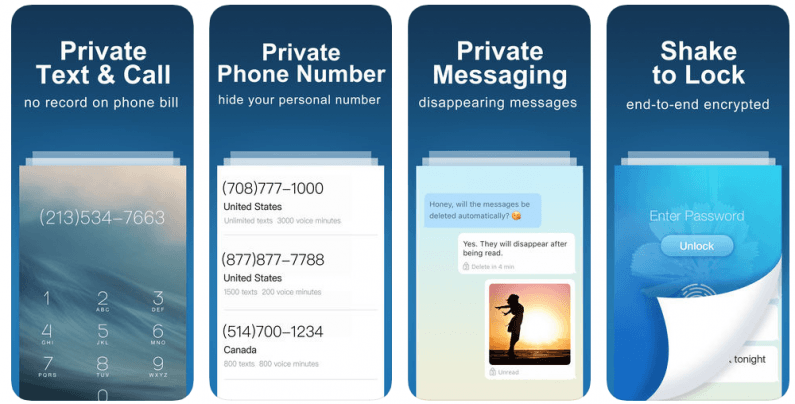
Maintenant, que se passe-t-il si quelqu'un connaît votre code d'accès actuel? Simple, il vous suffit de changer le code. Tout ce que vous avez à faire est de sélectionner Modifier le code sur le Touch ID et code d'accès écran, puis définissez un nouveau mot de passe.
N'oubliez pas que les identifiants Touch ID et Face ID ne suffiront pas à garantir votre sécurité. La fonctionnalité de sécurité de l'iPhone comportera toujours une faille. Il est donc préférable de définir un code d'authentification pour garantir que personne ne sera en mesure de déverrouiller votre téléphone et de voir vos messages.
À ce stade, d’une certaine manière, vous avez déjà appris comment rendre vos messages privés sur iPhone. Mais que faire si vous ne voulez pas verrouiller complètement l'appareil?
Heureusement, de nombreuses applications tierces peuvent verrouiller les applications individuellement. C'est ce que vous utiliserez pour verrouiller vos applications de messagerie, au cas où vous ne voudriez pas verrouiller votre iPhone. Après tout, il y a eu de nombreux cas où les utilisateurs d'iPhone ont été bloqués. Pour utiliser un outil de casier d'application, veillez à suivre attentivement ces étapes:
Commencez par naviguer vers le App Store sur votre iPhone. C'est là que vous allez chercher un casier d'application.
Dans la barre de recherche, tapez le nom de l'outil de casier d'application que vous souhaitez installer. Cela peut être ce que vous voulez, à condition que ce soit un casier d'application. Certains exemples sont Dossier secret, Gestionnaire de mots de passe, etc.
Une fois que vous voyez le résultat souhaité, sélectionnez cette application, puis appuyez sur le bouton installer bouton pour démarrer le processus de téléchargement et d'installation. Maintenant, tout ce que vous avez à faire est d’attendre la fin.
Une fois l'application installée, ouvrez-la. Étant donné que chaque application aura naturellement des instructions différentes, nous ne pourrons pas vous aider. Assurez-vous simplement de suivre les instructions données par l'application.
À ce stade, vous pourrez verrouiller vos applications de messagerie, ce qui en fait l’un des meilleurs moyens de comment rendre vos messages privés sur iPhone.
Une autre façon sur comment rendre vos messages privés sur iPhone consiste à masquer les notifications pour que les personnes ne voient pas vos messages, même après avoir jeté un coup d'œil sur votre téléphone.
Voici les étapes à suivre pour masquer les notifications de messages de vos contacts.
Vous pouvez commencer par ouvrir l'application Réglages de votre iPhone, ce qui devrait vous permettre de choisir parmi deux configurations.
Recherchez et sélectionnez Notifications. Cela vous donnera une liste de services nécessitant l'utilisation de notifications sur votre iPhone. Faites défiler jusqu'à trouver le Messages .
Dans la section Messages, faites défiler à nouveau jusqu'à ce que le Afficher les aperçus l'option apparaît. Le paramètre par défaut pour cette option est Toujours, mais vous devez changer ceci pour Jamais en appuyant dessus et en sélectionnant la configuration appropriée.
Cela permettra toujours à votre iPhone d’afficher des notifications, mais il n’affichera pas l’aperçu du message. Cela devrait vous aider à masquer certaines informations vitales du message.
Maintenant, si vous voulez masquer la notification de ce message, vous devez utiliser un autre moyen.
Avant que nous ne désactivions l'aperçu, vous ne pourrez pas déduire la signification du message si quelqu'un entrevoit votre iPhone.
Cependant, cela ne change toujours pas le fait qu'ils sachent que quelqu'un vous a envoyé un message.
Donc, pour s’assurer qu’ils n’auront aucune idée du message depuis le début, vous devez suivre ces étapes:
Tout comme ce que vous avez fait auparavant, la première chose à faire est d'ouvrir l'application Paramètres de votre iPhone.
À partir de là, cherchez le Notifications option et appuyez dessus. Puis sélectionnez Messages de la liste des options sur le Notifications écran.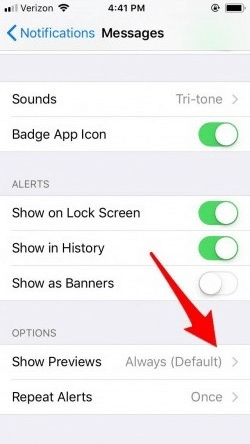
Vous verrez de nombreuses options à partir de là, y compris l’affichage des aperçus dont nous avons parlé plus tôt. Cherchez le Autoriser les notifications option, et assurez-vous de l'éteindre.
À ce stade, votre iPhone n'autorisera plus jamais les notifications à s'afficher sur l'écran d'accueil.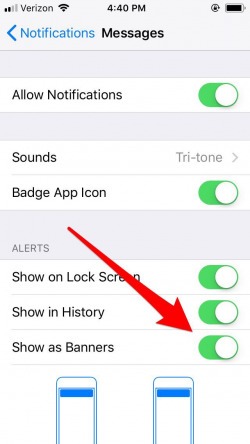
Vous pouvez le garantir en envoyant un message d'un autre appareil à votre iPhone et voir si la notification ne s'affiche pas vraiment. Mais que se passe-t-il si vous ne voulez pas désactiver les notifications après tout, et que vous voulez simplement apprendre comment rendre vos messages privés sur iPhone dans le but de couper vos liens avec des personnes spécifiques?
Il y a des moments où vous ne voulez plus rien entendre d'une personne en particulier.
Heureusement, les appareils iPhone offrent également un moyen d'identifier précisément la notification désactivée à certaines personnes, et voici comment procéder:
Ouvrez votre application iMessage sur votre iPhone. Notez également que l'option Autoriser les notifications est activée et que vous n'avez pas encore exécuté Method 4, sinon cela ne fonctionnera pas.
Recherchez ensuite le contact ou la conversation pour laquelle vous souhaitez désactiver les notifications et ouvrez le fil de discussion. Vous ne pouvez faire que ce fil de messages à la fois.
Appuyez maintenant sur l'icône (i) dans le coin supérieur droit de l'écran. Cela devrait vous donner beaucoup de configurations. Choisir Masquer les alertes désactiver les notifications pour cette conversation spécifique.
Une fois cette opération effectuée, vous pourrez masquer les notifications de cette personne et vous n'avez pas à vous inquiéter des personnes qui voient que vous contactez cette personne.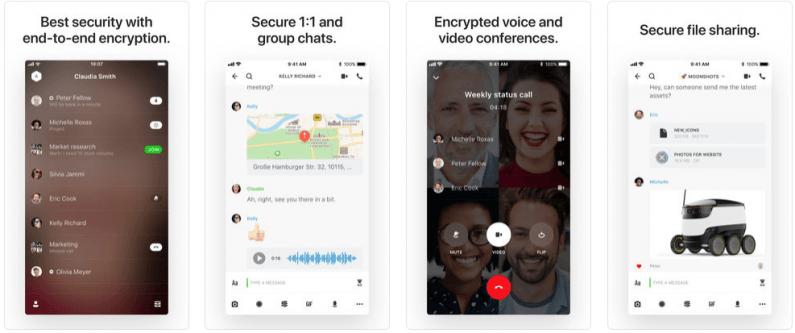
Une autre façon sur comment rendre vos messages privés sur iPhone est de cacher le message d'une personne spécifique tout à fait. Pour masquer les messages d'une personne spécifique, procédez comme suit.
Accédez à votre Contact application afin que vous puissiez voir les informations de contact de la personne. Maintenant, appuyez sur ce contact puis sélectionnez Modifier. Puis appuyez sur Effacer le contact. Cela devrait supprimer toutes les données de contact de cette personne spécifique.
À ce stade, tout ce que vous avez à faire est de vous assurer que la personne ne sera pas ajoutée à votre Contact encore. Pour ce faire, vous devez aller à la Réglages app, sélectionnez Messages puis allumez le Filtrer les expéditeurs inconnus fonctionnalité. N'oubliez pas que cela pourrait supprimer définitivement la conversation que vous avez eue avec ce contact.
Maintenant nous nous dirigeons vers notre toute dernière option sur comment rendre vos messages privés sur iPhone.
Il existe de nombreuses façons de rendre vos messages confidentiels, notamment l’utilisation d’un outil tiers pour faire le travail à votre place.
Tout ce que vous avez à faire est de suivre les instructions de la Méthode 2, à ceci près que vous devez essayer de rechercher les noms des applications qui rendent vos messages privés automatiquement. Quelques exemples incluent CoverMe, Privatext, FreedomPop, etc. Prenez note que l'installation de ces applications peut causer des problèmes, alors assurez-vous de confirmer d'abord leur éligibilité.
Il existe de nombreuses raisons pour lesquelles vous devez apprendre à rendre vos messages privés sur iPhone. D'une part, vous ne pouvez pas toujours faire confiance aux personnes qui voient vos messages. Cela est particulièrement vrai si la plupart des messages que vous recevez sont confidentiels.
Cependant, essayez comme vous le feriez, vous ne pourrez pas complètement rendre vos messages privés, en particulier sur iPhone. C'est pourquoi nous avons discuté de plusieurs façons de garantir au moins que vos messages ne seront pas divulgués à l'extérieur.
Laisser un commentaire
Commentaire
iOS Toolkit
3 méthodes pour récupérer vos données supprimées de l'iPhone ou de l'iPad.
Essai Gratuit Essai GratuitArticles Populaires
/
INTÉRESSANTTERNE
/
SIMPLEDIFFICILE
Je vous remercie! Voici vos choix:
Excellent
Évaluation: 4.7 / 5 (basé sur 81 notes)